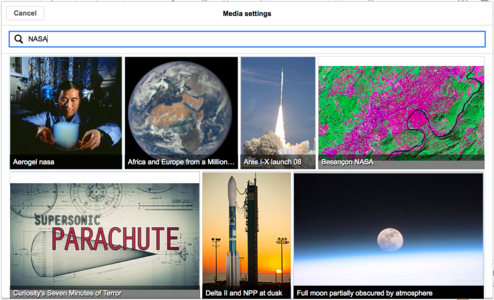시작하기
이미지를 L위키에 사용하기
이미지 업로드하기
이미지를 업로드하거나 위키미디어 공용에서 사용하기
이미지 삽입하기
문서에 이미지 삽입하기
이미지 설정하기
이미지 설명이나 문서에 있는 크기 등을 설정하기
갤러리
많은 사진들을 배치하기
요약
배운 내용 복습
기존에 업로드된 이미지나 위키미디어 공용에 업로드된 이미지 또한 문서에 삽입할 수 있습니다. 기존에 업로드된 이미지를 넣고 싶다면 우선 이미지를 넣고 싶은 부분을 클릭하세요.
다음으로, 넣기 ![]() 메뉴를 클릭하고 "이미지 및 미디어" 옵션을 클릭하면 이미지를 삽입할 수 있는 창이 나타납니다.
메뉴를 클릭하고 "이미지 및 미디어" 옵션을 클릭하면 이미지를 삽입할 수 있는 창이 나타납니다.
해당 창에서는 우선 최근에 업로드된 이미지가 나타납니다. 입력창은 넣고 싶은 이미지를 검색할 수 있습니다.
원하는 파일 이름이 표시되면 해당하는 썸네일 이미지를 클릭합니다. 그러면 편집 중인 페이지에 이미지가 배치됩니다. 그런 다음 이미지를 끌어 페이지에서 위치를 변경할 수 있습니다